"내 Spotify가 중지되는 이유" 문제를 해결하는 상위 5개 솔루션
Spotify는 최고이자 가장 인기 있는 스트리밍 서비스로 알려져 있음에도 불구하고 여전히 결함이 있어 안전하지 않습니다. 플랫폼을 사용하다 보면 음악을 재생할 때 중간에 트랙 재생이 중단되거나 애플리케이션이 갑자기 저절로 종료되는 방식으로 중단되는 경우가 있습니다.
이러한 문제가 발생하더라도 사용자 수는 여전히 증가하고 있습니다. 이것은 "라는 질문에도 불구하고내 Spotify가 중지되는 이유”, 사용자는 여전히 자신이 좋아하는 음악을 스트리밍하기 위해 플랫폼을 사용하기를 원합니다. 따라서 이러한 사용자 중 한 명이라면 이러한 문제가 발생할 경우 해결 방법을 알아야 합니다. 아래 논의는 문제를 극복하는 방법을 보여줄 것입니다.
컨텐츠 가이드 1 부분. Spotify가 갑자기 닫히는 것을 피하는 방법?2 부분. Spotify가 중지되는 것을 영구적으로 방지하는 방법은 무엇입니까?3 부. 개요
1 부분. Spotify가 갑자기 닫히는 것을 피하는 방법?
언급했듯이 "내 Spotify가 중지되는 이유" 문제의 가장 가능한 이유에는 네트워크 문제, 장치 또는 응용 프로그램 오류, 운영 체제, 오래된 응용 프로그램 또는 서명 문제가 포함됩니다. 이러한 요인 외에도 더 많은 원인이 있지만 이유가 무엇이든 아래에 제시된 솔루션이 언급된 문제를 해결하는 데 도움이 될 것입니다.
해결 방법 1. 앱을 강제 종료하고 이후에 다시 시작
응용 프로그램 다시 시작은 발생하는 오류를 수정하는 데 사용되는 일반적인 방법입니다. 따라서 데스크톱을 사용하든 모바일 버전을 사용하든 먼저 앱을 닫고 몇 초 후에 다시 열어야 합니다.
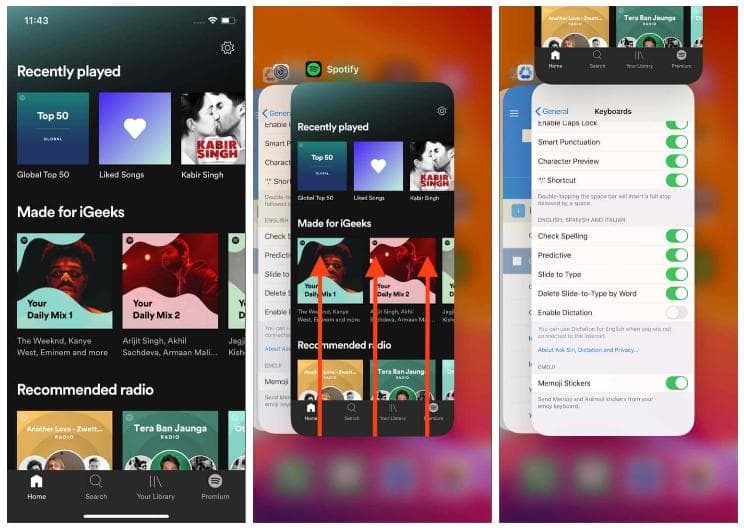
응용 프로그램 방법을 다시 시작하면 새로운 기능을 갖춘 새로운 응용 프로그램을 제공하는 방식으로 "내 Spotify가 중지되는 이유" 문제를 해결하는 데 도움이 됩니다.
솔루션 2. 네트워크 연결 확인
귀하가 스포티 파이 무료 신청, 인터넷은 음악 카탈로그에 노래를 로드하는 열쇠가 될 것이기 때문에 매우 중요합니다. 네트워크가 불안정한 경우 스트리밍 도중 애플리케이션이 중지되는 것은 정상입니다. 더 나쁜 경우는 처음부터 시작조차 하지 않는다는 것입니다.
오프라인에서 사용하는 경우 노래가 기기에 사전 다운로드되고 인터넷 없이 재생되도록 되어 있기 때문에 문제가 발생하지 않습니다. 따라서 Spotify가 계속 무작위로 중지되는 이유가 궁금하다면 인터넷을 확인하는 것이 좋습니다.
솔루션 3. 현재 사용 중인 Spotify 애플리케이션 업데이트
오래된 응용 프로그램에서는 많은 문제와 오류가 발생합니다. 이것은 Spotify뿐만 아니라 주변의 대부분의 애플리케이션에도 적용됩니다. "내 Spotify가 중지되는 이유"와 관련된 문제를 해결하는 한 가지 방법은 특히 오래된 것처럼 보이는 경우 응용 프로그램을 업데이트하는 것입니다. 그렇게 하려면 Google Play 스토어로 이동하거나 애플 앱 스토어을 클릭한 다음 Spotify 앱을 검색합니다. 앱 바로 옆에 업데이트 버튼이 있으면 이전 버전을 사용하고 있다는 의미입니다. 업데이트 버튼을 클릭한 다음 완료될 때까지 기다리십시오.

가지고 있는 Spotify 앱을 다시 실행하고 음악 스트리밍을 계속하십시오.
해결 방법 4. 모든 장치에서 로그아웃했는지 확인
한 가지 알아야 할 점은 모든 장치에서 단일 계정을 사용하는 경우 Spotify가 계속 작동하지 않는다는 것입니다. 동일한 자격 증명을 하나의 장치에서 단독으로 사용해야 하는 방식의 문제입니다. 따라서 "내 Spotify가 중지되는 이유"를 묻는 시점에 이르렀다면 다른 장치에서 사용되지 않는지 확인해야 합니다. 또는 모든 장치에서 로그아웃할 수 있습니다.
기기에서 아무 브라우저나 실행한 다음 Spotify 웹사이트를 검색하세요. 이미 페이지에 있으면 계정 자격 증명을 사용하여 로그인하고 프로필을 탭한 다음 계정 옵션을 선택하십시오. 계정 창에서 계정 개요를 선택한 다음 "모든 곳에서 로그아웃"을 누르십시오.

솔루션 5. Spotify 앱 제거 및 재설치
위에 제시된 네 가지 솔루션을 신뢰할 수 있지만 여전히 작동하지 않는 경우가 있습니다. 따라서 한 가지 더 시도해 볼 것은 현재 앱을 삭제하고 다시 한 번 다시 설치하는 것입니다. 다시 설치하면 응용 프로그램에 이전에 포함된 오류가 없어집니다.
잠시 동안 응용 프로그램을 잡고 미니 팝업 창이 나타날 때까지 기다리십시오. 여기에서 앱 제거 또는 삭제를 선택한 다음 앱 스토어 또는 Google Play 스토어로 이동하여 앱을 다시 다운로드하십시오. 다음으로 설치가 이어집니다.
2 부분. Spotify가 중지되는 것을 영구적으로 방지하는 방법은 무엇입니까?
위에서 공유한 솔루션은 응용 프로그램이 다시 오작동하지 않는다는 것을 보장하지 않습니다. 때때로 Spotify 서비스를 사용하면서 오류가 발생하거나 작동이 중지되는 경우가 항상 있습니다. 예를 들어, Spotify가 계속 노래를 건너뜁니다., Spotify 셔플이 짜증나고 로컬 파일이 Spotify에서 재생되지 않는 등.
따라서 "내 Spotify가 중지되는 이유" 및 기타 Spotify 재생 문제가 발생하지 않도록 장치에 음악 트랙 및 재생 목록의 영구 복사본이 있어야 합니다. 이렇게 하면 애플리케이션에 액세스하거나 기기를 인터넷에 연결할 필요가 없습니다. 오프라인에서 음악을 듣기.
이를 가능하게 하려면 전문 음악 변환기의 도움이 필요합니다. 사용할 수 있는 최고의 도구는 AMusicSoft Spotify Music Converter 공식 웹사이트에서 편리하게 다운로드할 수 있습니다. AMusicSoft에는 다음과 같은 기능이 있습니다.
- DRM 제거.
- 트랙을 MP3, FLAC, AAC, WAV, AAC, AC3 및 M4A 형식으로 변환합니다.
- 변환된 트랙을 장치에 영구 로컬 파일로 다운로드합니다.
- 최대 5배 빠른 작업 속도.
- 노래의 ID 태그 및 메타데이터 정보를 유지합니다.
- 깔끔하고 사용자 친화적인 인터페이스.
- 원본과 유사한 고품질 오디오 품질.
- 여러 장치에서 변환된 트랙의 접근성을 보장합니다.
AMusicSoft를 사용하는 것도 매우 편리하고 쉽습니다. 5가지 간단한 단계만 따르면 됩니다. 아래에서 살펴보겠습니다.
- AMusicSoft 다운로드 및 설치로 시작하세요 Spotify Music Converter. AMusicSoft의 메인 페이지에서 애플리케이션을 받을 수 있습니다. 브라우저를 열고 웹사이트를 검색하기만 하면 됩니다.
- 컬렉션에서 항목을 선택하여 변환할 항목을 추가합니다. 복사 및 붙여넣기 방법 또는 끌어서 놓기 방법을 사용할 수 있습니다.

- 사용 가능한 형식에서 프로세스에 사용할 형식을 선택합니다. 끝 폴더도 선택하십시오.

- 다음 단계는 아래의 변환 버튼을 선택하는 것입니다.

- 변환이 완료되면 위의 변환됨 섹션에서 파일을 다운로드하여 결과 파일을 가져옵니다.
3 부. 개요
문제의 원인을 아는 한 "내 Spotify가 중지되는 이유"에 대한 우려를 해결하는 것은 매우 간단합니다. 이미 인식했다면 이제 쉽게 고칠 수 있습니다. 위의 공유 수정 사항을 사용하면 이제 문제를 해결할 수 있습니다. 또한 사용하는 것이 좋습니다. AMusicSoft Spotify Music Converter 로컬 장치에서 트랙과 재생 목록을 다운로드할 때. 이렇게 하면 서비스를 사용하는 동안 오류가 발생하지 않습니다.
사람들은 또한 읽습니다
- Spotify가 Alexa에서 임의의 노래를 재생하는 이유와 해결 방법
- Spotify 로컬 파일이 표시/재생/동기화되지 않는 문제를 해결하는 방법
- 수정됨: PS4의 Spotify가 작동하지 않음 [솔루션 업데이트됨]
- Spotify Shuffle이 좋지 않을 때 해결할 수 있는 최고의 5가지 솔루션
- Spotify가 앨범 아트를 표시하지 않는 이유와 해결 방법은 무엇입니까?
- Spotify가 앨범 표지를 표시하지 않는 문제를 해결하는 10가지 방법
- Spotify 친구 활동이 작동하지 않거나 표시되지 않는 경우를 위한 최고의 8가지 수정 사항
로버트 패브리는 열렬한 블로거이며, 기술에 관심이 많은 열광자입니다. 그는 몇 가지 팁을 공유함으로써 여러분을 오염시킬 수도 있습니다. 그는 또한 음악에 대한 열정이 있으며, 이 주제에 대해 AMusicSoft에 글을 썼습니다.